网友沉迷提问:优酷去广告教程
有很多朋友不知道优酷如何去除小广告,那么下面小编将给大家讲解一下优酷去除小广告的具体操作哦,大家可以去下文看一看,相信是值得伙伴们学习的哦!
第一步:我们安装好优酷图片步骤后,先关闭,然后找到host文件,它的位置在 C:\\Windows\\System32\\drivers\\etc 下。
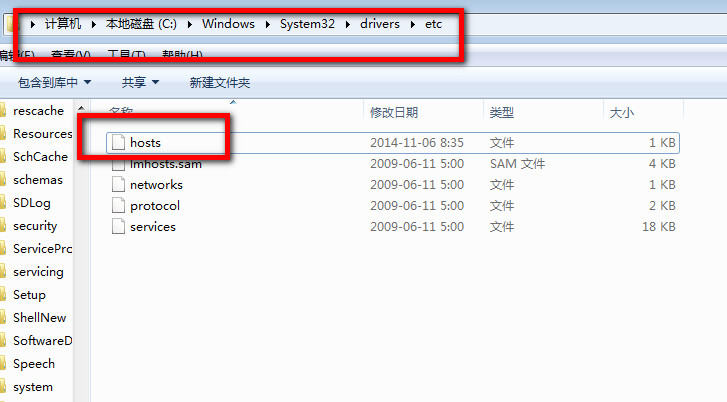
优酷图片步骤
第二步:找到后,右键察看“属性”,如果被勾选了的“只读”属性,去掉勾选,并确定。
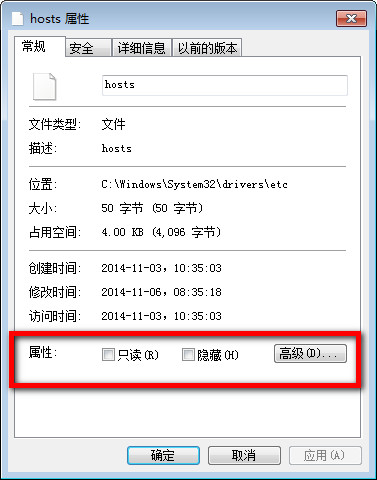
优酷图片步骤
第三步:双击host文件,选择用记事本打开host文件,加入红框中的代码(代码在下面的注意事项中,复制,粘贴过来),然后保存。再将host文件勾选为“只读”属性(方法参照第一步)。
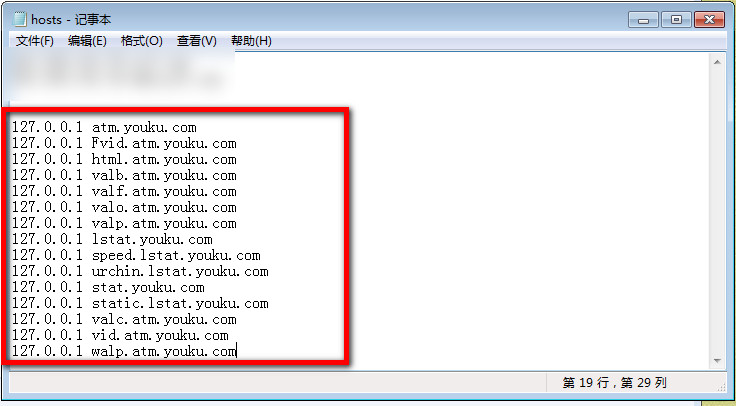
优酷图片步骤
代码是:
#优酷
127.0.0.1 atm.youku.com
127.0.0.1 Fvid.atm.youku.com
127.0.0.1 html.atm.youku.com
127.0.0.1 valb.atm.youku.com
127.0.0.1 valf.atm.youku.com
127.0.0.1 valo.atm.youku.com
127.0.0.1 valp.atm.youku.com
127.0.0.1 lstat.youku.com
127.0.0.1 speed.lstat.youku.com
127.0.0.1 urchin.lstat.youku.com
127.0.0.1 stat.youku.com
127.0.0.1 static.lstat.youku.com
127.0.0.1 valc.atm.youku.com
127.0.0.1 vid.atm.youku.com
127.0.0.1 walp.atm.youku.com
第四步:找到static.youku.com文件夹,这个文件夹在Windows 7中的位置是在C:\\用户\\你的当前用户\\AppData\\Roaming\\Macromedia\\Flash Player\\#SharedObjects ,Windows XP中的位置在 C:\\Documents and setting\\你的当前用户\\ApplicationData\\Macromedia\\Flash Player\\#SharedObjects\\DXGB5Y7G
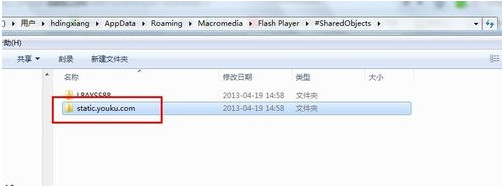
优酷图片步骤
第五步:将找到的static.youku.com文件夹删除,用记事本建立一个文本文件(不用输入任何内容),保存为static.youku.com.txt
再用重命名的方法将.txt的扩展名去掉,并勾选上“只读”属性。
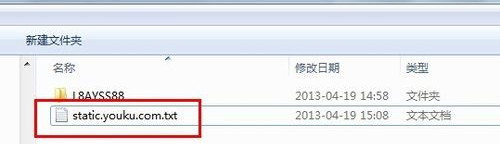
优酷图片步骤
现在就可以了,然后重启浏览器,就可以看片了,现在应该就没有广告了!(static.youku.com文件夹在上面提到的位置可能会随机变化,这个方法使用一段时间后,广告可能会又出现,重做四步、五步就行了。)
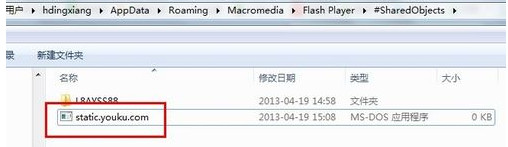
优酷图片步骤
以上就是小编给大家带来的全部内容,希望大家喜欢。
关于《优酷如何去除小广告?优酷去除小广告的具体操作》相关问题的解答梦晚小编就为大家介绍到这里了。如需了解其他软件使用问题,请持续关注国旅手游网软件教程栏目。








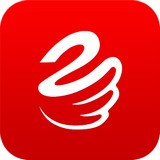
![苹果手机投屏的详细操作流程介绍图[苹果手机投屏的详细操作流程介绍]](http://img.citshb.com/uploads/article/20230514/64609ae00ee06.jpg)
![苹果手机进行投屏的具体操作步骤介绍[苹果手机投屏怎么操作?]](http://img.citshb.com/uploads/article/20230514/646085dd4fb6c.jpg)
![苹果手机如何取消优酷包月[苹果手机怎么取消优酷包月会员]](http://img.citshb.com/uploads/article/20230514/645ff698b2913.jpg)
![优酷登录设备上限多少个[优酷登录设备上限多少次]](http://img.citshb.com/uploads/article/20240102/6593db41c6e16.jpg)
![ipad优酷青少年模式怎么设置[优酷青少年模式怎么设置密码]](http://img.citshb.com/uploads/article/20231213/65797c419edee.jpg)
![优酷怎么绑定淘宝账号[优酷怎么绑定淘宝88会员]](http://img.citshb.com/uploads/article/20231030/653f79b6b4be0.jpg)
![优酷app下载资源的操作过程讲解教程[优酷app下载资源的操作过程讲解怎么删除]](http://img.citshb.com/uploads/article/20230514/6460f0748fb94.jpg)



